首先你要确保你下载的游戏是从官网上下载的

下载的安装包不要发在主磁盘上,另存在其他盘
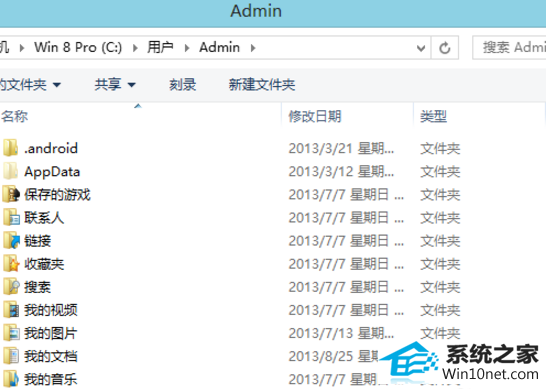
安装程序,首先你要确保有足够的权限安装,进入控制面板,选择用户账户,点击更改用户账户设置,
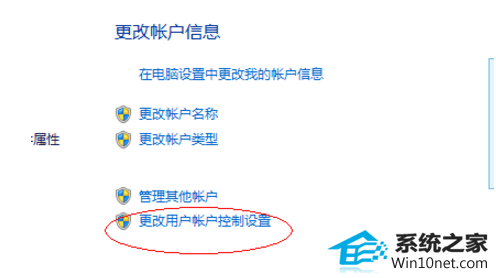
然后将数值拉到最低
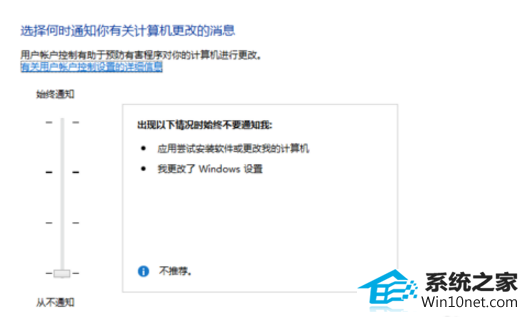
另外,安装不了,可能是之前已经安装过了,遗留的注册表没有清干净导致,所以要确保清理干净之前的注册表、残留文件等等
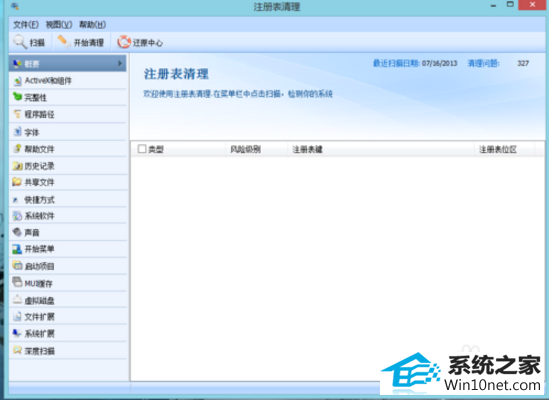
在运行安装包的时候,右键选择管理员身份运行即可
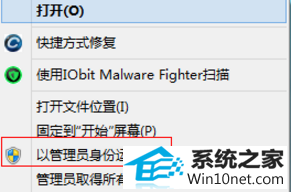
系统下载推荐
本站发布的系统与软件仅为个人学习测试使用,不得用于任何商业用途,否则后果自负,请支持购买微软正版软件!
Copyright @ 2022 win10 64位系统版权所有